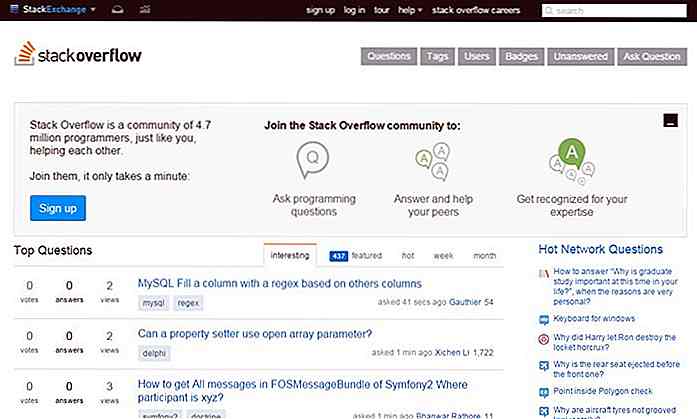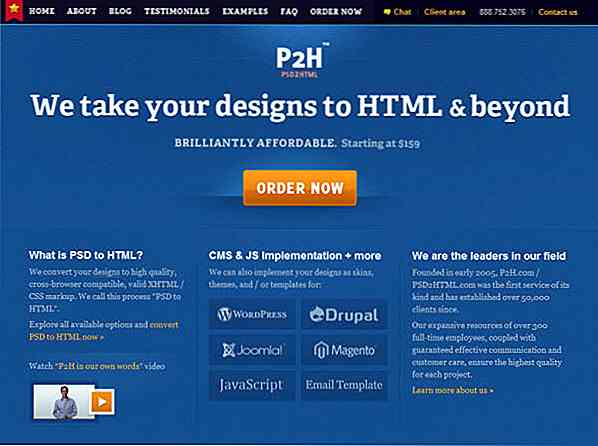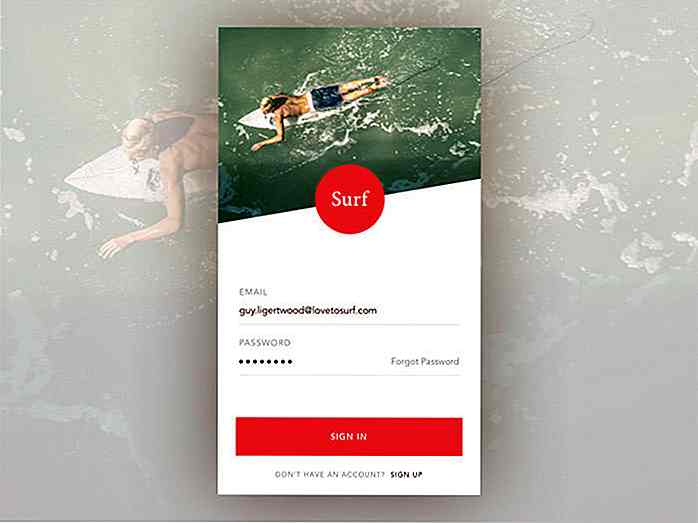es.hideout-lastation.com
es.hideout-lastation.com
29 Ajustes de WordPress para mejorar publicaciones y páginas
Nos encanta WordPress, pero no todos estamos dispuestos a resolver con todas sus configuraciones y pantallas predeterminadas, particularmente cómo se muestran las publicaciones. Como se nos ha enseñado que la singularidad es importante para la marca de un sitio web que les da una gran impresión a los visitantes, a lo largo de estos años los bloggers y desarrolladores se han esforzado por modificar la visualización de los posts, para hacerlo lo más único posible.
Hoy nos enfocaremos en los ajustes inteligentes que puede realizar para mejorar su visualización de publicaciones de WordPress. Ya sea que desee cambiar la visualización de sus publicaciones para mejorar la experiencia del usuario o aumentar los ingresos o las impresiones de la página, es posible hacerlo sin el complemento, y la mayoría de los fragmentos aquí enumerados son fáciles de implementar; en la mayoría de los casos, solo necesita copiar y pegar el código proporcionado.
Espero que encuentre estos ajustes útiles para sus proyectos, ¡disfrute la personalización!
Interfaz
1. Cambia la longitud de tu fragmento
El ajuste a continuación cambiará la longitud de su extracto, que puede agregar las siguientes líneas de código en su archivo functions.php, con el valor 75 como la longitud del fragmento.
add_filter ('excerpt_length', 'my_excerpt_length'); function my_excerpt_length ($ len) {return 75; } [Fuente: Danny van Kooten]
2. Fechas de "tiempo atrás" de estilo de Twitter
La mayoría de las personas no saben que WordPress tiene una función integrada para mostrar la fecha usando el formato "Time Ago", y el fragmento a continuación se puede pegar en cualquier lugar dentro del ciclo para mostrar la fecha con el formato.
Al corriente[Fuente: PHP Snippets]
3. Mostrar miniatura de la publicación en su feed RSS
Introducido en WordPress 2.9, la función
the_post_thumbnail()es muy útil para agregar y mostrar una miniatura adjunta a una publicación. La mala noticia es que no hay un método incorporado para mostrar la miniatura en su fuente RSS. La función a continuación resolverá este problema. Simplemente péguelo en su archivo functions.php, guárdelo y la miniatura de la publicación se mostrará automáticamente en su fuente RSS.// mostrar las miniaturas de la publicación en la función de feeds diw_post_thumbnail_feeds ($ content) {global $ post; if (has_post_thumbnail ($ post-> ID)) {$ content = ''. get_the_post_thumbnail ($ post-> ID). ''. $ contenido; } return $ content;} add_filter ('the_excerpt_rss', 'diw_post_thumbnail_feeds'); add_filter ('the_content_feed', 'diw_post_thumbnail_feeds');[Fuente: Excavando en WordPress]
4. Limite la búsqueda para publicar solo títulos
Puede agregar este fragmento en el archivo functions.php de sus Temas de WordPress para limitar la búsqueda y publicar solo títulos.
función __search_by_title_only ($ search, & $ wp_query) {if (empty ($ search)) return $ search; // omitir procesamiento - sin término de búsqueda en la consulta $ q = & $ wp_query-> query_vars; // wp-includes / query.php línea 2128 (versión 3.1) $ n =! empty ($ q ['exact'])? '': '%'; $ searchand = ''; foreach ((array) $ q ['search_terms'] como $ term) {$ term = esc_sql (like_escape ($ term)); $ search. = "{$ searchand} ($ wpdb-> posts.post_title LIKE '{$ n} {$ term} {$ n}')"; $ searchand = 'AND'; } $ term = esc_sql (like_escape ($ q ['s'])); if (empty ($ q ['sentence']) && count ($ q ['search_terms'])> 1 && $ q ['search_terms'] [0]! = $ q ['s']) $ search. = "O ($ wpdb-> posts.post_title LIKE '{$ n} {$ term} {$ n}')"; if (! empty ($ search)) {$ search = "AND ({$ search})"; if (! is_user_logged_in ()) $ search. = "AND ($ wpdb-> posts.post_password = '')"; } return $ search; } add_filter ('posts_search', '__search_by_title_only', 10, 2);[Fuente: WpSnipp]
5. Visualice un número creciente en cada publicación
El ajuste a continuación le permitirá mostrar un número creciente en cada publicación, y su implementación es bastante simple. Primero, pega la siguiente función en tu archivo functions.php :
function updateNumbers () {global $ wpdb; $ querystr = "SELECCIONAR $ wpdb-> publicaciones. * DESDE $ wpdb-> publicaciones DONDE $ wpdb-> posts.post_status = 'publicar' Y $ wpdb-> posts.post_type = 'publicar'"; $ pageposts = $ wpdb-> get_results ($ querystr, OBJECT); $ conteos = 0; if ($ pageposts): foreach ($ pageposts as $ post): setup_postdata ($ post); $ cuenta ++; add_post_meta ($ post-> ID, 'incr_number', $ counts, true); update_post_meta ($ post-> ID, 'incr_number', $ counts); endforeach; terminara si; } add_action ('publish_post', 'updateNumbers'); add_action ('deleted_post', 'updateNumbers'); add_action ('edit_post', 'updateNumbers');Una vez que haya terminado, puede mostrar el número de publicación con el siguiente código. Tenga en cuenta que debe ser utilizado dentro del ciclo.
ID, 'incr_number', verdadero); ?>[Fuente: Alchymyth, a través de WpRecipes]
6. Excluir publicación de WordPress Feed
¿Desea excluir ciertas publicaciones de su feed? Aquí está el ajuste para ti. Tenga en cuenta que solo debe filtrar donde desea filtrar; en nuestro ejemplo, está en nuestro feed
$wp_query->is_feed. Si no lo hizo de esa manera, el filtro también se ejecutará en su back-end y estas publicaciones no se mostrarán en la descripción general de la publicación.La función tiene dos parámetros. Le da al primer parámetro
$whereuna extensión de la cadena SQL, que se encargará del filtrado basado en la ID . Luego, dentro de los paréntesis, debe insertar los ID de las publicaciones que desea filtrar.función fb_post_exclude ($ where, $ wp_query = NULL) {global $ wpdb; if (! $ wp_query) global $ wp_query; if ($ wp_query-> is_feed) {// excluir publicación con id 40 y 9 $ donde. = "AND $ wpdb-> posts.ID NOT IN (40, 9)"; } return $ where; } add_filter ('posts_where', 'fb_post_exclude', 1, 2);[Fuente: WP Engineer]
7. Redirigir a publicar cuando la consulta de búsqueda devuelve un solo resultado
Coloque este fragmento en el archivo functions.php de su tema de WordPress para redirigir su búsqueda a la publicación automáticamente cuando WordPress solo devuelva un resultado de búsqueda único.
add_action ('template_redirect', 'single_result'); function single_result () {if (is_search ()) {global $ wp_query; if ($ wp_query-> post_count == 1) {wp_redirect (get_permalink ($ wp_query-> posts ['0'] -> ID)); }}}[Fuente: WpSnipp]
8. Crear automáticamente la meta descripción de the_content
Agregar este fragmento al archivo functions.php de su tema de WordPress creará automáticamente una meta descripción de su publicación de WordPress, eliminando todos los códigos abreviados y las etiquetas. También asegúrese de tenerlo en el header.php de su tema de WordPress o este fragmento no funcionará.
function create_meta_desc () {global $ post; if (! is_single ()) {return; } $ meta = strip_tags ($ post-> post_content); $ meta = strip_shortcodes ($ post-> post_content); $ meta = str_replace (array ("\ n", "\ r", "\ t"), '', $ meta); $ meta = substr ($ meta, 0, 125); eco " ";} add_action ('wp_head', 'create_meta_desc');[Fuente: WpSnipp]
9. Reemplazar palabras automáticamente por enlaces de afiliado
Para reemplazar palabras por enlaces de afiliado automáticamente, simplemente pegue el siguiente código en su archivo functions.php . Recuerde ingresar sus palabras / enlaces como se muestra en el siguiente código de ejemplo.
function replace_text_wps ($ text) {$ replace = array (// 'WORD TO REPLACE' => 'REPLACE WORD CON ESTE' 'thesis' => ' ', 'studiopress' => ' '); $ text = str_replace (array_keys ($ replace), $ replace, $ text); devolver $ text; } add_filter ('the_content', 'replace_text_wps'); add_filter ('the_excerpt', 'replace_text_wps');[Fuente: catswhoblog.com]
10. Agregue el enlace permanente "Leer más" al final de la expresión_extracto
Si añades este fragmento al archivo functions.php de tu tema de WordPress, agregarás un
the_excerptpermanente "leer más" al final de lathe_excerpt, más o menos como lo que hacethe_content.function excerpt_readmore ($ more) {return '... '. 'Lee mas' . ' '; } add_filter ('excerpt_more', 'excerpt_readmore');[Fuente: WpSnipp]
11. Mostrar publicaciones relacionadas sin un complemento
La instalación del código a continuación hará que su sitio WordPress muestre publicaciones relacionadas en función de las etiquetas postales actuales. Debe colocarlo dentro de single.php, o simplemente en cualquier lugar donde desee mostrar las publicaciones relacionadas.
CARNÉ DE IDENTIDAD); if ($ tags) {$ tag_ids = array (); foreach ($ etiquetas como $ individual_tag) $ tag_ids [] = $ individual_tag-> term_id; $ args = array ('tag__in' => $ tag_ids, 'post__not_in' => array ($ post-> ID), 'showposts' => 5, // Número de publicaciones relacionadas que se mostrarán. 'caller_get_posts' => 1); $ my_query = new wp_query ($ args); if ($ my_query-> have_posts ()) {echo 'Artículos Relacionados
- '; while ($ my_query-> have_posts ()) {$ my_query-> the_post (); ?> '; }}?>
[Origen: Bin-Co]
12. Crea tus propias publicaciones populares en la barra lateral
Configurar un widget de barra lateral para mostrar publicaciones populares es muy fácil. Simplemente copie y pegue el siguiente código en su archivo sidebar.php . Si necesita cambiar la cantidad de publicaciones que se muestran, puede cambiar las 5 al final de la línea 3 por el número que prefiera.
entradas populares
- get_results ("SELECT comment_count, ID, post_title FROM $ wpdb-> posts ORDER BY comment_count DESC LIMIT 0, 5"); foreach ($ result as $ post) {setup_postdata ($ post); $ postid = $ post-> ID; $ title = $ post-> post_title; $ commentcount = $ post-> comment_count; if ($ commentcount! = 0) {?>
- { }
[Fuente: Pro Blog Design]
13. Establecer fecha de caducidad de la publicación
A continuación, encontrará un código útil que puede colocar en sus Temas de WordPress para permitir la posibilidad de crear una caducidad de publicaciones basada en la fecha y la hora. Edite su tema y reemplace su ciclo actual de WordPress con este ciclo "pirateado":
$ expirationtime = get_post_custom_values ('expiration'); if (is_array ($ expirationtime)) {$ expirestring = implode ($ expirationtime); } $ secondsbetween = strtotime ($ expirestring) -time (); if ($ secondsbetween> 0) {// Por ejemplo ... the_title (); el extracto(); } endwhile; terminara si; ?> Para crear una publicación con vencimiento de fecha / hora, puede crear un campo personalizado. Dé la caducidad como clave y su fecha / hora (formato: mm / dd / aaaa 00:00:00 ) como valor. La publicación no aparecerá después de esa marca de tiempo particular.
[Fuente: WpRecipes]
14. Listar publicaciones futuras
WordPress permite incluir publicaciones futuras, y para lograr esta función, simplemente pegue el código donde desee que se muestren las publicaciones futuras:
Eventos futuros
No hay eventos futuros programados.
[Fuente: WpRecipes]
15. Mostrar AdSense a los visitantes de los motores de búsqueda solamente
Es posible mostrar AdSense a los visitantes a partir de los resultados de los motores de búsqueda, y aquí está el código para lograrlo, simplemente pegue el siguiente código en el archivo functions.php del tema.
función scratch99_fromasearchengine () {$ ref = $ _SERVER ['HTTP_REFERER']; $ SE = array ('/ search?', 'Images.google.', 'Web.info.com', 'search.', 'Del.icio.us/search', 'soso.com', '/ search / ', ' .yahoo. '); foreach ($ SE as $ fuente) {if (strpos ($ ref, $ fuente)! == falso) return true; } falso retorno; } $SE array es donde especifica los motores de búsqueda. Puede agregar un nuevo motor de búsqueda agregando un nuevo elemento a la matriz, luego simplemente pegue el siguiente código en cualquier lugar de la plantilla donde desee que se muestren sus anuncios de AdSense, ¡y listo! Los anuncios solo se mostrarán a los visitantes de los resultados de los motores de búsqueda.
if (function_exists ('scratch99_fromasearchengine')) {if (scratch99_fromasearchengine ()) {INSERTAR SU CÓDIGO AQUÍ}} [Fuente: Scratch99, a través de WpRecipes]
Back End
1. Permitir más etiquetas HTML en el editor
Por defecto, el editor de WordPress no permite etiquetas HTML que no son compatibles con el estándar XHTML 1.0. Sin embargo, el código que se muestra a continuación obligará al editor a aceptar más etiquetas. Puede pegarlo en el archivo functions.php de su tema, guárdelo y la función está lista para continuar.
function fb_change_mce_options ($ initArray) {// Cadena separada por comas od extendes tags // Comando cadena separada de elementos extendidos $ ext = 'pre [id | nombre | clase | estilo], iframe [alinear | longdesc | nombre | ancho | altura | frameborder | desplazamiento | marginheight | marginwidth | src] '; if (isset ($ initArray ['extended_valid_elements'])) {$ initArray ['extended_valid_elements']. = ', '. $ ext; } else {$ initArray ['extended_valid_elements'] = $ ext; } // tal vez; set tiny paramter verify_html // $ initArray ['verify_html'] = false; return $ initArray; } add_filter ('tiny_mce_before_init', 'fb_change_mce_options'); [Fuente: WP Engineer]
2. Establecer el editor predeterminado
El siguiente fragmento modifica el editor predeterminado en el administrador de WordPress. Puede ir con el Editor visual, o puede elegir el Editor HTML, simplemente agregue uno de ellos en el archivo functions.php .
# Esto establece el Editor visual como predeterminado add_filter ('wp_default_editor', create_function ('', 'return' tinymce ';')); # Esto establece el Editor HTML como predeterminado add_filter ('wp_default_editor', create_function ('', 'return' html ';')); [Origen: WP-Snippets]
3. Establecer diferentes hojas de estilo del editor para diferentes tipos de publicaciones
Con el siguiente código pegado en su archivo functions.php, puede configurar diferentes hojas de estilo de editor para diferentes tipos de publicaciones. Tendrá que adaptarlo, dependiendo de los tipos de publicaciones, y recuerde cambiar los nombres de las hojas de estilo también.
function my_editor_style () {global $ current_screen; switch ($ current_screen-> post_type) {case 'post': add_editor_style ('editor-style-post.css'); descanso; case 'page': add_editor_style ('editor-style-page.css'); descanso; case 'portfolio': add_editor_style ('editor-style-portfolio.css'); descanso; }} add_action ('admin_head', 'my_editor_style'); [Fuente: WPStorm]
4. Permitir la carga de más tipos de archivos
Por alguna razón, WordPress Uploader no le permitirá cargar ciertos tipos de archivos, como .tmCommand de Textmate . Si necesita cargar esos tipos de archivos en su sitio de WordPress, aquí hay un fragmento funcional que le permite hacerlo, y solo tiene que pegarlo en su archivo functions.php . También puede agregar más tipos de archivo agregándolos en la línea 4, separados por un conducto (|).
'application / octet-stream')); devuelve $ mimes; }?> add_filter ('upload_mimes', 'addUploadMimes'); [Fuente: pioupioum.fr, a través de WpRecipes]
5. Habilite el editor TinyMCE para publicar the_excerpt
Al poner el siguiente fragmento en el archivo functions.php del tema de WordPress, se agregará el editor TinyMCE al área de texto del extracto del post.
función tinymce_excerpt_js () {?> [Fuente: WpSnipp]
6. Formatos de publicación: formas más creativas para un tema
La siguiente sintaxis brinda algunos de los posibles formatos de publicación que luego se pueden elegir y usar directamente en el artículo, y lo que debe hacer es colocar el código en su archivo functions.php de su tema.
add_theme_support ('post-formats', array ('aside', 'audio', 'image', 'video')); [Fuente: WP Engineer]
7. Mostrar miniatura de publicación también en Editar publicación y página Resumen
WordPress versión 2.9 introdujo la función de Publicar miniatura. Es bastante impresionante, y para mostrar la miniatura de la publicación también en Editar publicación y Resumen de página, puede poner el siguiente código en un complemento o copiarlo en el archivo functions.php del tema.
if (! function_exists ('fb_AddThumbColumn') && function_exists ('add_theme_support')) {// para la publicación y la página add_theme_support ('post-thumbnails', array ('post', 'page')); función fb_AddThumbColumn ($ cols) {$ cols ['thumbnail'] = __ ('Miniatura'); return $ cols; } function fb_AddThumbValue ($ column_name, $ post_id) {$ width = (int) 35; $ height = (int) 35; if ('thumbnail' == $ column_name) {// miniatura de WP 2.9 $ thumbnail_id = get_post_meta ($ post_id, '_thumbnail_id', true); // imagen de la galería $ attachments = get_children (array ('post_parent' => $ post_id, 'post_type' => 'attachment', 'post_mime_type' => 'image')); if ($ thumbnail_id) $ thumb = wp_get_attachment_image ($ thumbnail_id, array ($ ancho, $ alto), verdadero); elseif ($ attachments) {foreach ($ archivos adjuntos como $ attachment_id => $ attachment) {$ thumb = wp_get_attachment_image ($ attachment_id, array ($ width, $ height), true); }} if (isset ($ thumb) && $ thumb) {echo $ thumb; } else {echo __ ('Ninguno'); }}} // para publicaciones add_filter ('manage_posts_columns', 'fb_AddThumbColumn'); add_action ('manage_posts_custom_column', 'fb_AddThumbValue', 10, 2); // para las páginas add_filter ('manage_pages_columns', 'fb_AddThumbColumn'); add_action ('manage_pages_custom_column', 'fb_AddThumbValue', 10, 2); } [Fuente: WP Engineer]
8. Crea mensajes personalizados de estado de publicación en admin
Este ajuste fue escrito originalmente por el desarrollador como una forma de que un cliente muestre mensajes personalizados para cada publicación que crea un autor. En este caso, una publicación podría tener un mensaje como rechazado, error, fuente, final, etc. Puede cambiar los mensajes justo debajo del comentario del código, matriz de mensajes de estado personalizados, solo para asegurarse de que también cambió los nombres de clase, lo cual puede cambiarlos después del comentario, cambie el color de los mensajes a continuación .
add_filter ('display_post_states', 'custom_post_state'); function custom_post_state ($ states) {global $ post; $ show_custom_state = get_post_meta ($ post-> ID, '_status'); '); if ($ show_custom_state) {$ states [] = __ (' '. $ show_custom_state [0]. ' '); } return $ states; } add_action ('post_submitbox_misc_actions', 'custom_status_metabox'); function custom_status_metabox () {global $ post; $ custom = get_post_custom ($ post-> ID); $ status = $ custom ["_ estado"] [0]; $ i = 0; / * ----------------------------------- * / / * Matriz de mensajes de estado personalizados * / / * ----------------------------------- * / $ custom_status = array ('Ortografía', 'Revisión', 'Errores', 'Fuente', 'Rechazado', 'Final', ); eco ' '; echo ' '; eco '
'; } add_action ('save_post', 'save_status'); function save_status () {global $ post; if (defined ('DOING_AUTOSAVE') && DOING_AUTOSAVE) {return $ post-> ID; } update_post_meta ($ post-> ID, "_status", $ _POST ["estado"]); } add_action ('admin_head', 'status_css'); function status_css () {echo ' '; } [Fuente: WpSnipp]
9. Establecer la longitud máxima del título de la publicación
Al agregar este código PHP en el archivo functions.php de su tema de WordPress se establecerá un número máximo de palabras que se pueden mostrar en el título de su publicación, ¡ajustes bastante útiles!
función maxWord ($ title) {global $ post; $ title = $ post-> post_title; if (str_word_count ($ title)> = 10) // establece esto al número máximo de palabras wp_die (__ ('Error: el título de tu publicación supera el número máximo de palabras.')); } add_action ('publish_post', 'maxWord'); [Fuente: WpSnipp]
10. Cómo cambiar la fuente del editor de WordPress
Odio la fuente actual utilizada en el editor de WordPress? Se puede cambiar a una fuente moderna como Monaco o Consolas, simplemente pegue el código en el archivo functions.php del tema de WordPress.
function change_editor_font () {echo " ";} add_action (" admin_print_styles ", " change_editor_font "); [Fuente: shailan.com, a través de WpRecipes]
11. Agregar un campo personalizado automáticamente en publicación / publicación de página
Un fragmento de código para instalar un campo personalizado automáticamente en una página o publicación cuando se publican. Simplemente puede agregar el código siguiente en su archivo functions.php, ubicado dentro de la carpeta de su tema. Por supuesto, no te olvides de cambiar el nombre del campo personalizado .
add_action ('publish_page', 'add_custom_field_automatically'); add_action ('publish_post', 'add_custom_field_automatically'); function add_custom_field_automatically ($ post_ID) {global $ wpdb; if (! wp_is_post_revision ($ post_ID)) {add_post_meta ($ post_ID, 'field-name', 'custom value', true); }} [Fuente: wpCanyon]
12. Deshacerse de las revisiones de publicaciones no utilizadas
Aquí viene una consulta SQL muy útil que eliminará todas las revisiones de publicaciones al instante, así como también las meta asociadas. Debe ejecutar la siguiente consulta en su base de datos de WordPress, y todas las revisiones (así como las meta asociadas a ella) se eliminarán de su base de datos. Una nota importante aquí, asegúrese de hacer una copia de seguridad de su base de datos antes de ejecutar el código.
BORRAR a, b, c FROM wp_posts a WHERE a.post_type = 'revisión' LEFT JOIN wp_term_relationships b ON (a.ID = b.object_id) LEFT JOIN wp_postmeta c ON (a.ID = c.post_id);
[Fuente: Lesterchan.net]
13. Cambie la longitud del extracto dependiendo de la categoría
¿Alguna vez has deseado modificar la longitud del extracto en función de la categoría en la que te encuentras? Aquí viene el código que concede su deseo. Simplemente pegue el código en su archivo functions.php, ¡y no olvide cambiar la ID de categoría en la línea 3!
add_filter ('excerpt_length', 'my_excerpt_length'); function my_excerpt_length ($ length) {if (in_category (14)) {return 13; } else {return 60; }} [Fuente: WpRecipes]
14. Desactivar publicaciones de guardado automático
Si por alguna razón crítica desea deshabilitar la función que guarda automáticamente su publicación mientras la está editando en el tablero, es posible. Simplemente abra su archivo functions.php y pegue el siguiente código en el archivo:
function disableAutoSave () {wp_deregister_script ('autoguardado'); } add_action ('wp_print_scripts', 'disableAutoSave'); [Fuente: WpRecipes]
A continuación, puede guardar el archivo y WordPress nunca guardará automáticamente una publicación. También puede recuperar la función eliminando el código.
Más
¿Buscas más material de personalización de WordPress? ¡Tenemos más para ti!
- WordPress: 30 trucos y trucos útiles
- WordPress: 30 más trucos y hacks
- WordPress: 40 trucos y hacks
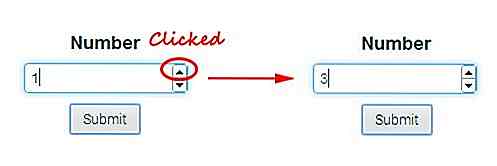
Valide las entradas de formulario fácilmente en cualquier navegador con Validatr
Tratar con formularios en la web puede ser realmente interesante. Puede personalizar mucho el diseño, la etiqueta e incluso la autenticación. Con muchas nuevas funciones disponibles en HTML5, Jay Morrow creó Validatr, que confía en los nuevos atributos de entrada HTML5 para realizar una validación automática y fácil de formularios.Valida
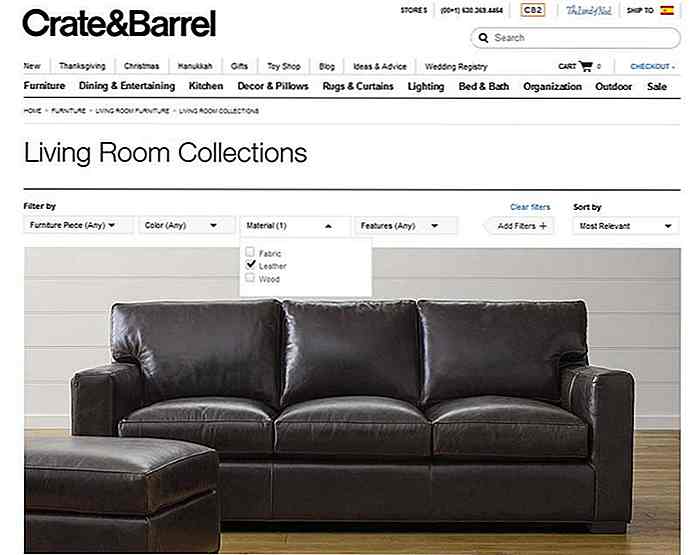
10 E-Commerce UX Consejos para optimizar la navegación filtrada
La navegación filtrada es una característica popular del sitio web que actualmente se usa de forma rutinaria en los sitios de comercio electrónico . Sirve para ayudar a los clientes a encontrar el producto que buscan en grandes conjuntos de datos .Piense en los filtros que puede configurar para una búsqueda de productos en eBay o Amazon, como la categoría, el material o la marca de un producto.Si d